Die Sicherheit des Betriebssystems und seines gesamten Inhalts wird und sollte immer eine der Prämissen sein, nicht nur der Administratoren oder des IT-Personals, sondern aller Windows-Benutzer.
Es gibt verschiedene Möglichkeiten, wie wir unser System schützen können. Eine davon besteht darin , bestimmte Programme oder Anwendungen auszublenden , um zu verhindern, dass andere Benutzer mit Zugriff auf das System dort nicht autorisierte Änderungen vornehmen . Mal sehen, wie wir diese Aufgabe sicher in Windows 10 ausführen können.
1 Programme mit dem Datensatzeditor ausblenden
Bevor Sie den Registrierungseditor von Windows 10 verwenden, sollten Sie eine Sicherungskopie erstellen, falls eine Unregelmäßigkeit auftritt.Um auf den Registrierungseditor zuzugreifen, verwenden Sie die Tastenkombination Windows + R und drücken im angezeigten Fenster den Befehl regedit und die Eingabetaste oder OK
+ R
Für 32-Bit-Systeme gehen wir zur folgenden Route:
HKEY_LOCAL_MACHINE SOFTWARE Microsoft Windows CurrentVersion Uninstall
Für 64-Bit-Systeme gehen wir zur folgenden Route:
HKEY_LOCAL_MACHINE SOFTWARE Wow6432Node Microsoft Windows CurrentVersion Uninstall
Unter dem Pfad Systemsteuerung Programme Programme und Funktionen sehen Sie die verschiedenen Optionen im Abschnitt Deinstallieren oder Ändern eines Programms: 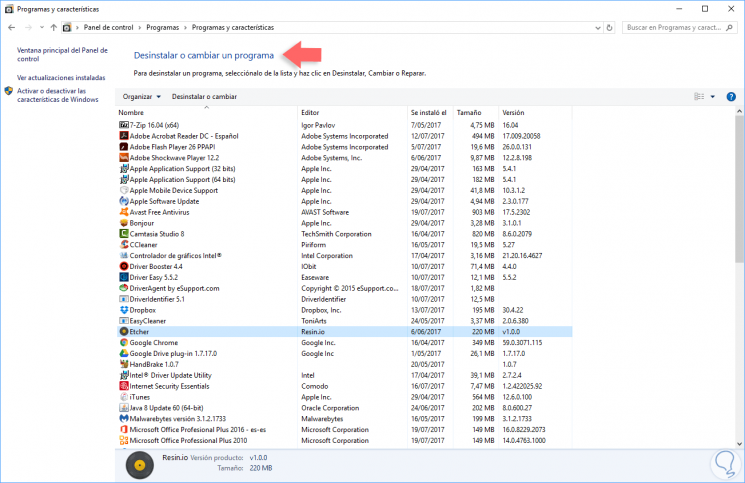
Jetzt gehen wir zum Pfad im Datensatzeditor und wählen das Programm aus, das ausgeblendet werden soll. In diesem Fall ist es Etcher: 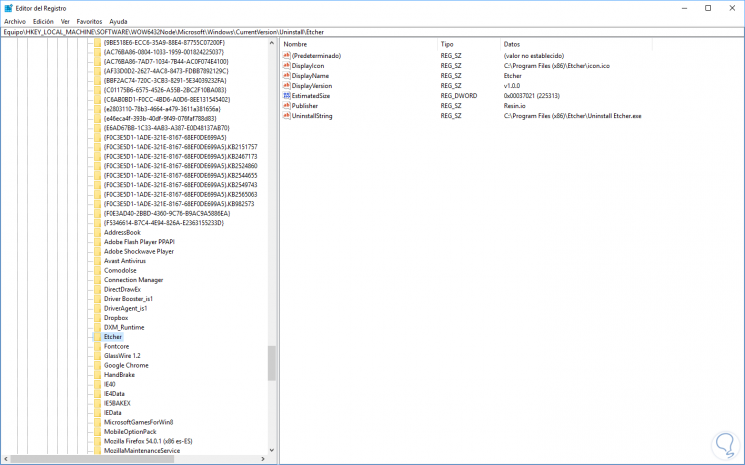
Dort müssen wir einen neuen DWORD-Wert erstellen, indem wir mit der rechten Maustaste auf eine Leerstelle klicken und die Option Neu / DWORD-Wert (32 Bit) auswählen.
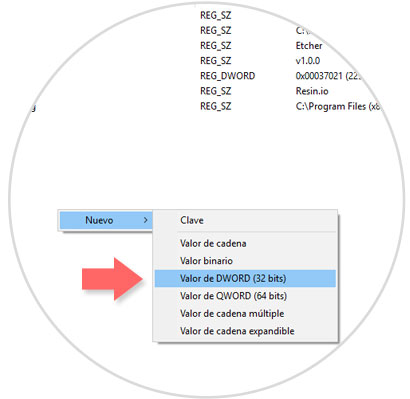
Dieser Wert wird als SystemComponent bezeichnet:
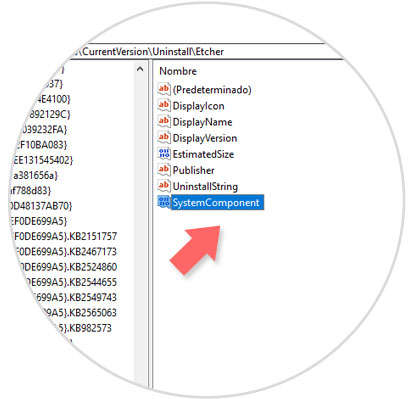
Wir bearbeiten diesen Wert, indem wir darauf doppelklicken oder mit der rechten Maustaste auf / Ändern klicken und im angezeigten Fenster den Wert auf eins (1) setzen. Klicken Sie auf OK, um die Änderungen zu speichern.
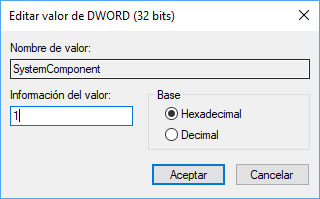
Jetzt können wir Windows aktualisieren oder erneut auf die Systemsteuerung zugreifen und sehen, dass die ausgewählte Anwendung ausgeblendet wurde: 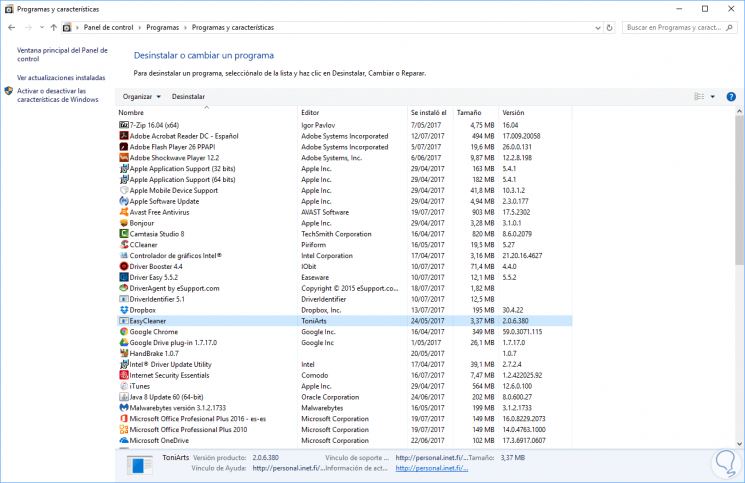
Wenn Sie die Standardwerte erneut wiederherstellen möchten, können Sie den erstellten DWORD-Wert löschen, indem Sie mit der rechten Maustaste darauf klicken und die Option Löschen auswählen.
2. Verwenden Sie Programme ausblenden, um Anwendungen in Windows 10 auszublenden
Dies ist eine kostenlose Anwendung, mit der wir bestimmte Anwendungen in Windows 10 auf einfache Weise ausblenden können. Es kann unter folgendem Link heruntergeladen werden:
Nach dem Herunterladen und der Installation ist die Benutzeroberfläche einfach und ermöglicht es uns, Programme oder Anwendungen pro Benutzer oder Systemstart auszublenden. Aktivieren Sie einfach das entsprechende Kontrollkästchen, um sie auszublenden:

Wie wir gesehen haben, haben wir zusätzliche Optionen, um die Sicherheit des Betriebssystems zu verbessern und zu verhindern, dass bestimmte Anwendungen für alle Benutzer des Systems verfügbar sind.